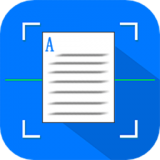企业微信小伙伴在软件中上传各种工作文件供同事们下载使用,但是有些小伙伴会遇到这些工作文件被别人不小心修改了,我们就可以为文件设置一个只读权限,今天乐单机小编就为大家带来了企业微信文件设置只读权限的方法,感兴趣的小伙伴一起来看看吧。
1、打开软件,点击工作台。
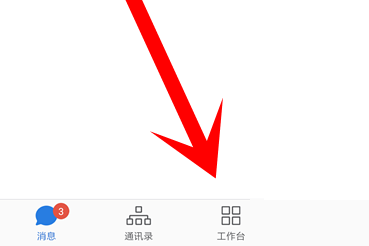
2、点击微文档。
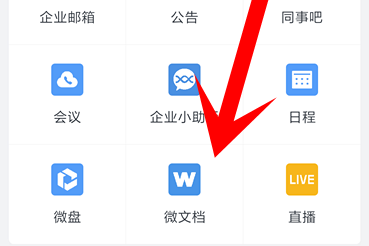
3、点击文档后的三个点。
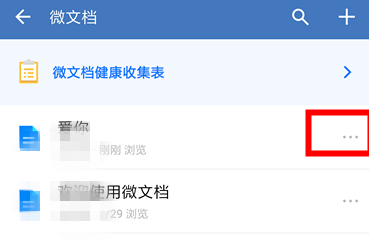
4、选择权限管理。
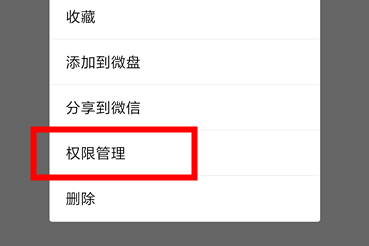
5、点击企业内或者企业外。
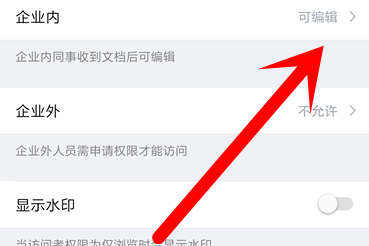
6、点击仅浏览即可。
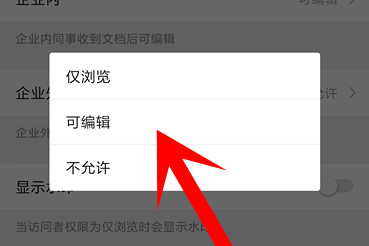
以上就是乐单机网站带来企业微信文档怎么设置权限的内容介绍,希望能帮到大家。
| 企业微信攻略1 | ||
| 加群 | 补卡 | 群管理 |
| 创建群 | 微文档 | 删除成员 |
| 群聊名称 | 添加好友 | 企业认证 |
| 预约会议 | 转让群主 | 汇报工作 |
| 切换企业 | 群机器人 | 新建部门 |
| 拍照打卡 | 修改昵称 | 添加群成员 |
| 企业微信攻略2 | ||
| 发红包 | 提建议 | 免打扰 |
| 聊天背景 | 消息通知 | 消息互通 |
| 文件缓存 | 字体大小 | 修改语言 |
| 登录不上 | 工作状态 | 发票抬头 |
| 语音转文字 | 聊天记录迁移 | 同步通讯录 |